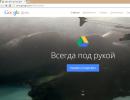Ձեր հեռախոսի և պլանշետի վրա Wi-Fi կապի կարգավորում: Wi-Fi կապ հեռախոսների և սմարթֆոնների վրա Ներառված է հեռախոսի Wi-Fi-ում
Ռադիո տվյալների փոխանցման տեխնոլոգիաների շնորհիվ մեր աշխարհը դառնում է ավելի շարժական և անլար: Այս հոդվածը բացատրում է, թե ինչպես միացնել WiFi-ը ձեր հեռախոսում կամ Android-ում: Այս հրահանգները օգտակար կլինեն նրանց համար, ովքեր առաջին անգամ որոշել են միանալ Android պլանշետից ինտերնետին Wi-Fi-ի միջոցով կամ մոռացել են, թե ինչպես դա անել:
Ինչպես միացնել WiFi-ը ձեր հեռախոսում
Ձեր հեռախոսի Wi-Fi-ին միանալու համար նախ ակտիվացրեք անլար ցանցի մոդուլը: Գնացեք «Մենյու» - «Կարգավորումներ» և միացրեք Wi-Fi-ը՝ սահիկը քաշելով դեպի «Միացված» դիրքը:

Կտտացրեք Wi-Fi-ին և ընտրեք հասանելի ցանցը: Հեռախոսն ինքնին կհայտնաբերի բոլոր հասանելի ցանցերը, ընդամենը պետք է ընտրել ձեզ անհրաժեշտը և միանալ դրան:

Եթե մուտքը պաշտպանված է (նշված է կողպեքի պատկերակով), մուտքագրեք գաղտնաբառը և սեղմեք «Միացեք» կոճակը:
Եթե դուք եք, ապա նախորդ հոդվածներից մեկում ասվեց, թե որտեղ կարող եք դիտել այն ձեր համակարգչով:

Երբ ձեր հեռախոսը հաջողությամբ միացված է WiFi-ին, կառավարման վահանակում կհայտնվի համապատասխան պատկերակ:

Ապագայում հեռախոսը ավտոմատ կերպով կմիանա Wi-Fi-ին։
Ինչպես միացնել WiFi-ը պլանշետի վրա
Մենք կքննարկենք պլանշետը Wi-Fi-ին միացնելը՝ օգտագործելով Aser Iconia Tab A500-ի օրինակը, որն աշխատում է Android 4.0.3 տարբերակով:
Նախքան ձեր պլանշետից WiFi-ին միանալը, դուք պետք է միացնեք անլար ցանցի մոդուլը կարգավորումներում: Դուք կարող եք մուտք գործել ձեր պլանշետային համակարգչի Wi-Fi կարգավորումները հավելվածների ցանկի միջոցով կամ սեղմելով էկրանի ստորին աջ անկյունում:
Բացվող ընտրացանկում ակտիվացրեք WiFi-ը՝ սլայդը քաշելով «Միացված» դիրքի վրա: Այնուհետև հասանելի անլար ցանցերը կցուցադրվեն էկրանի աջ կողմում:
Ընտրելով բաց Wi-Fi ցանց, դուք, հավանաբար, առանց խնդիրների կմիանաք դրան։ Հակառակ դեպքում, դուք պետք է մուտքագրեք գաղտնաբառ: Գաղտնաբառը ճիշտ մուտքագրելուց հետո սեղմեք «Միացեք» կոճակը: Եթե ամեն ինչ ճիշտ է արված, պլանշետը կմիանա WiFi ցանցին:
Վերոհիշյալի ավելի մեծ պարզության համար տե՛ս հետևյալ նկարը:

WiFi-ին միացումը նշվում է էկրանի ստորին աջ մասի համապատասխան պատկերակով:

Եթե ցանցն ինքնաբերաբար չի գտնվել, բայց դուք գիտեք, որ այն կա, ավելացրեք այն ձեռքով: Դա անելու համար վերևի աջ մասում սեղմեք «Ավելացնել ցանց» կոճակը: Պարամետրերի պատուհանում, որը հայտնվում է, մուտքագրեք ցանցի անունը (SSID): Այնուհետև նշեք անվտանգության կարգավորումը (ամենից հաճախ օգտագործվում է WPA/WPA2 PSK) և գաղտնաբառը:

«Ավելացնել ցանց» կոճակի աջ կողմում կա «Լրացուցիչ գործառույթներ»: Այստեղ դուք կարող եք միացնել «Ցանցային ծանուցման» գործառույթը, որպեսզի ձեր սարքը տեղեկացնի ձեզ, երբ գտնի մուտքի կետեր, որոնք պաշտպանված չեն գաղտնաբառով: Բացի այդ, այս ընտրացանկում կարող եք կարգավորել «Wi-Fi-ը քնի ռեժիմում»՝ միշտ, միայն ցանցից սնուցվելիս և երբեք:
Ստորև բերված է տեղեկատվություն օգտագործված MAC հասցեի և IP-ի մասին:

Ինչպես տեսնում եք, Android պլանշետում Wi-Fi-ի կարգավորումը չափազանց պարզ և պարզ է: Դուք կարող եք միացնել WiFi-ը ձեր պլանշետի վրա գրեթե նույն կերպ, ինչպես ձեր հեռախոսում, քանի որ... նրանք օգտագործում են նույն օպերացիոն համակարգը:
Եթե նոր եք գնել նոր Android հեռախոս և ցանկանում եք դրանից առավելագույն օգուտ քաղել, ապա առաջին բանը, որ դուք պետք է անեք, Wi-Fi կապ ստեղծելն է: Դա կարելի է անել ցանկացած սպասարկման կենտրոնում, սակայն նման փորձը անգնահատելի ձեռքբերում է և ապագայում շատ ժամանակ կխնայի: Այսպիսով, ինչպե՞ս միանալ wi-fi-ին ձեր հեռախոսից:
Ինչպես միացնել Wi-Fi-ը ձեր հեռախոսում
Ձեր հեռախոսից Wi-Fi ցանցին միանալու համար դուք պետք է համոզվեք, որ դուք գտնվում եք անլար ցանցի տիրույթում և ունեք ինտերնետի կարգավորումներ ձեր հեռախոսում: Այս կարգավորումները գալիս և տեղադրվում են ավտոմատ կերպով SIM քարտը տեղադրելուց հետո: Ամենապարզ լուծումը տանը Wi-Fi-ի միացումն է՝ օգտագործելով երթուղիչ: Դուք կարող եք նաև օգտագործել հանրային ցանցերը ռեստորաններում, սրճարաններում, մետրոյում և բաց (առանց գաղտնաբառի) մուտքի կետով այլ վայրերում:
Բջջային WiFi-ի առավելությունները.
- այն անվճար է. ի տարբերություն 3G մոդեմների, դուք ստիպված չեք լինի վճարել սպառված տրաֆիկի համար.
- հավելվածների և համակարգի ծրագրերի արագ թարմացում - ավտոմատ կազմաձևումը թույլ է տալիս հանգիստ թարմացնել ծրագրերը ցանկացած հաջող դեպքում.
- շարժականություն - դուք կարող եք օգտվել ինտերնետից երթուղիչի կամ մուտքի կետի միջակայքում շարժվելիս, մինչդեռ համակարգիչը չի կարող ձեզ նման առավելություն տալ.
- ցածր էներգիայի սպառում - Wi-Fi կապի օգտագործումը պահանջում է մի քանի անգամ ավելի քիչ մարտկոց, քան 3G մոդեմ օգտագործելը:
Այսօր անլար կապի անվճար կետերը հասանելի են գրեթե բոլոր պետական հաստատություններում, ուստի հեռախոսից ինտերնետ մուտք գործելը դժվար չէ: Անդրոիդում wi-fi-ը միացնելու համար պարզապես անհրաժեշտ է ակտիվացնել հեռախոսի համապատասխան գործառույթը՝ անցնելով կարգավորումներ։

Ինչպես կարգավորել Wi-Fi-ը ձեր հեռախոսում
Ձեր հեռախոսում Wi-Fi-ի ճիշտ կարգավորումը ցանկացած վայրում անխափան և կայուն աշխատանքի բանալին է: Դա կարելի է անել ընդամենը մի քանի րոպեում, եթե հետևեք քայլ առ քայլ հրահանգներին:
Ձեր հեռախոսում Wi-Fi-ի կարգավորումը հետևյալն է.

Էկրանին կհայտնվի անլար ցանցերի ցանկը, որոնց տիրույթում դուք գտնվում եք: Ցանկից ընտրեք ձեր երթուղիչի կամ հանրային ցանցի անունը և միացեք դրան: Եթե կապի փորձն անհաջող է, ապա ցանցի կարգավորումները սխալ են: Երբ միանում եք ցանկացած ցանցի, դուք ստանում եք ժամանակավոր անձնական IP հասցե: Ցանցերի մեծամասնությունն այն տրամադրում է ավտոմատ կերպով, բայց որոշ ցանցեր միանալու համար պահանջում են ձեռքով կազմաձևում:
Ինչպես ձեռքով կարգավորել wi-fi.

Եթե, չնայած ձեր բոլոր ջանքերին, ձեր հեռախոսի Wi-Fi-ը չի միանում, խորհուրդ ենք տալիս օգնություն խնդրել մասնագետից և չփորձել լուծել խնդիրը՝ առանց իմանալու դրա ծագումը: Բջջային կապի կենտրոնի խորհրդատուն կամ հեռախոսի խանութի տեխնիկական աջակցության մասնագետը կարող է օգնել ձեզ այս հարցում:
Համացանցն այսօր հասանելի է գրեթե ամեն քայլափոխի: Պարզապես միացեք wi-fi-ին և կարող եք սկսել շրջել համաշխարհային ցանցում: Բայց դա տեղի է ունենում, երբ դուք չեք կարող միանալ Wi-Fi-ին: Ի՞նչ անել նման իրավիճակներում: Ինչպե՞ս միացնել Wi-Fi հեռախոսը:
Ինչպես միացնել Wi-Fi-ը ձեր հեռախոսում
Ձեր հեռախոսում Wi-Fi-ը միացնելու համար հարկավոր է կատարել հետևյալ քայլերը.
Մեթոդ թիվ 1:
- Հետ քաշեք ձեր սմարթֆոնի վերին վարագույրը (վերևի վարագույրը տեղափոխվում է՝ մատը էկրանի վրայով սահեցնելով վերևից ներքև):
Սմարթֆոնի վրա ծանուցումների երանգը բացելու գործընթացը
- Սեղմեք Wi-Fi պատկերակի վրա:
- Դրանից հետո դուք կկարողանաք միանալ ցանկացած հասանելի ցանցին:
Մեթոդ թիվ 2:
- Եկեք գնանք մենյու: Եկեք գնանք կարգավորումներին:
- Դուք պետք է գտնեք Wi-Fi տարբերակը, միացնեք այն և միացեք ձեզ անհրաժեշտ ցանցին:

Wi-Fi-ի միացման գործընթացը կարգավորումների միջոցով
Եթե այս քայլերից հետո ինտերնետը դեռ չի աշխատում, ապա իրավիճակը պետք է շտկել։
Ամենատարածված խնդիրները.
- սխալ գաղտնաբառ;
- անլար ցանցի սահմանափակումներ;
- պրովայդերի սերվերի հետ կապված խնդիրներ:
Առաջինը պարզ է, պարզապես ստուգեք, որ մուտքագրված տվյալները ճիշտ են: Բայց ինչ անել այլ դեպքերում: Եթե այս Wi-Fi-ը ձերը չէ, և դուք չեք կարող այն կարգավորել/խնդրել ինչ-որ մեկին կարգավորել այն (օրինակ՝ մատուցողին, երբ դուք նստած եք սրճարանում), ապա դուք պետք է փնտրեք այլ կապի կետ: Պրովայդերի կողմից խնդիրներ առաջանալու դեպքում չգիտեք, թե դրանք որքան կտևեն:
Այսպիսով, ի՞նչ անել, եթե չեք կարողանում միանալ Wi-Fi-ին, բայց ձեզ շտապ անհրաժեշտ է մուտք գործել համաշխարհային ցանց: Այս դեպքում կան մի քանի այլընտրանքային մեթոդներ.
Ինչպե՞ս միացնել Wi-Fi-ը ուրիշի հեռախոսի միջոցով:
Եթե ձեր կողքին ընկեր կամ ընկեր ունեք, հարցրեք՝ արդյոք այս մարդն ունի անվճար բջջային ինտերնետ: Այնուհետև կարող եք ստեղծել շարժական մուտքի կետ և կարող եք կատարել ձեր պլանավորված առաջադրանքները:
Wi-Fi-ն այլ հեռախոսով միացնելու համար կատարեք հետևյալը.
- Երթևեկություն ունեցող հեռախոսի վրա անցեք կարգավորումներ:
- Գտեք «ավելին» կամ «բջջային/շարժական մուտքի կետ» կամ «մոդեմի ռեժիմ» և միացրեք WLAN մուտքի կետը:
- Ձեր ցանցին այլ մարդկանց միանալուց կանխելու համար սահմանեք կազմաձևման ընտրանքներ, որոնք թույլ չեն տալիս մեկից ավելի սարքեր օգտագործել ցանցը: Կամ պարզապես ուժեղ գաղտնաբառ սահմանեք:
Ինչպես միացնել պլանշետի միջոցով
Եթե ունեք անվճար մեգաբայթ կամ տվյալների բարենպաստ ծրագիր, կարող եք օգտագործել ձեր պլանշետը որպես շարժական թեժ կետ:
Նախորդ պարբերությունում նկարագրված քայլերը տեղին են պլանշետների համար, քանի որ ինտերֆեյսը շատ նման է:
Ինչո՞ւ է մեզ իրականում այդքան անհրաժեշտ Wi-Fi-ը: Ի հավելումն ինտերնետի սովորական հասանելիության, անլար ցանցը կարող է հեշտացնել ձեր կյանքը՝ պարզեցնելով առօրյա գործողությունները: Հատկություններ, որոնց մասին գուցե չգիտեք.
Միացեք տպիչին Wi-Fi-ի միջոցով
Ձեր հեռախոսում ունեք ֆայլ, որը դուք պետք է տպեք: Դա անելու համար դուք պետք է ֆայլը վերբեռնեք ձեր համակարգչի կամ ամպի մեջ, ապա ներբեռնեք այն ձեր համակարգչի մեջ և տպեք այն:
Այս ձանձրալի գործողություններով չանհանգստանալու համար Android համակարգը ներդրել է անմիջապես հեռախոսից տպելու հնարավորությունը։
Նախ անհրաժեշտ է ներբեռնել տպման ծառայության մոդուլը: Ձեր սմարթֆոնի վրա անցեք «Կարգավորումներ», ապա անցեք «Տպել»: Այնտեղ մենք բեռնում ենք տպագրության համար անհրաժեշտ մոդուլը։ Այժմ, երբ դուք պետք է ինչ-որ բան տպեք ձեր հեռախոսից, պարզապես անհրաժեշտ է միացնել մոդուլը, և ամեն ինչ պատրաստ է տպելու: Հարմարավետ, այնպես չէ՞։
Կարևոր!Համոզվեք, որ Wi-Fi Direct-ը միացված է ձեր տպիչի վրա:
Ինչպես միանալ այլ հեռախոսին ինտերնետի միջոցով

Team Viewer logo
Օգտագործելով ձեր սմարթֆոնը, դուք կարող եք հեռակա կարգով կառավարել մեկ այլ Android սարք: Անկախ նրանից, թե դա հեռախոս է, թե պլանշետ, նշանակություն չունի:
Ամեն ինչ արվում է TeamViewer հավելվածի միջոցով: Դուք պետք է գրանցվեք կայքում և ներբեռնեք անհրաժեշտ հավելվածները կառավարվող և կառավարվող սարքերում: Մանրամասն հրահանգներ չեն պահանջվում, ամեն ինչ պարզ է:
Ինչպես կոտրել ուրիշի հեռախոսը ինտերնետի միջոցով
Դա իրականում իրականում հաքեր չէ: Բայց դեռ հնարավոր է անհրաժեշտ տեղեկատվությունը քաղել ընկերների/ծանոթների, ավելի վատ՝ աղջիկների կամ ընկերոջ հեռախոսներից։ Դուք կարող եք դա անել՝ օգտագործելով մեկ հետաքրքիր հավելված։
Սկզբում Android Monitor ծրագիրը նախատեսված էր հեռախոսը կորցնելու դեպքում վերահսկելու համար։ Սակայն մեծ մտքերը դրա այլ կիրառություններ են գտել:
- Գրանցեք հաշիվ:
- Հեռախոսի տիրոջն անգիտակցաբար տեղադրեք նրա համար հատուկ ծրագիր և մուտք գործեք ձեր հաշիվ:
- Քողարկեք պատկերակը (այն արդեն քողարկվելու է որպես Android համակարգ, բայց դուք կարող եք ավելի մանրակրկիտ թաքցնել այն):
Այժմ, երբ այս սարքը միացված է ինտերնետին, դուք կկարողանաք ուսումնասիրել դրա տիրոջ բոլոր նրբությունները:
Ծրագիրը հնարավորություն է տալիս տեսնել գտնվելու վայրը, վերջին զանգերը, հաղորդագրությունները, ֆայլերը և նույնիսկ տեսախցիկից նայել: Կարող եք նաև ձայնագրել խոսափողից, ակտիվ գործողություններ կատարել սմարթֆոնի վրա (զանգել, միացնել մեղեդին և այլն):
Ինչպես կարգավորել երթուղիչը Wi-Fi-ի միջոցով
Ձեր հեռախոսից տնային երթուղիչ տեղադրելու համար նախ պետք է գնալ հենց երթուղիչի արտադրողի կայք: Այն կարող եք գտնել երթուղիչի ներքևի մասում (այնտեղ կա կպչուն): Մուտք գործեք կայք՝ օգտագործելով երթուղիչի տվյալները:
Կարևոր!Կայքի փոխարեն հասցեագոտում կարող եք մուտքագրել ստանդարտ IP-ներ: Սովորաբար սա 192.168.1.1 կամ 192.168.1.0 է
Կայքում անցեք «Անլար ռեժիմ» ներդիր, այնուհետև «Անլար ռեժիմի կարգավորումներ»: Բացվող էջում կարող եք փոխել ցանցի անունը։ Նոր անունը դնելուց հետո ձեզ հարկավոր կլինի նորից միանալ Wi-Fi-ին, քանի որ... ձեր հեռախոսը կկորցնի կապը:
«Wireless Security» ներդիրում կարող եք փոխել գաղտնաբառը (այն գտնվում է «PSK Password» ծածկագրի անվան տակ, և դուք պետք է այն փոխեք: Մնացածին մի շոշափեք: Գաղտնաբառը փոխելուց հետո ձեզ հարկավոր է վրիպազերծել կապը: Կրկին խնդիրներ կունենաք, երբ փորձում եք միացնել կետը, այնուհետև նորից մուտքագրեք նոր տվյալները:
Կապը կարգավորվում է «Ցանց» -> «WAN» ներդիրի միջոցով: Սահմանեք ձեր մատակարարի կողմից ձեզ տրամադրված կազմաձևման տարբերակները: Դուք կարող եք ստուգել բոլոր մանրամասները մատակարարի տեխնիկական աջակցությամբ: Այս տեղեկատվությունը կարող եք գտնել պայմանագրում:
Ինչպես միացնել նոութբուքը կամ համակարգիչը հեռախոսին Wi-Fi-ի միջոցով
Ամեն ինչ արվում է արդեն հայտնի TeamViewer ծրագրի միջոցով։ Պետք է կատարել հետևյալ գործողությունները՝ ստեղծել հաշիվ, ներբեռնել անհրաժեշտ հավելվածները, մուտք գործել քո հաշիվ... Ընդհանուր առմամբ ամեն ինչ նույնն է, ինչ այլ հեռախոսին միանալու դեպքում։
Կան հեռակառավարման այլ մեթոդներ, բայց TeamViewer-ը ամենահամարժեքն է: Մնացածները կա՛մ չունեն անհրաժեշտ գործառույթներ, կա՛մ այնքան անհարմար են օգտագործել, որ ոչ մի պարզեցում չեն կատարում։

Թիմի դիտող աշխատավայրում
Մենք սովորեցինք, թե ինչպես միացնել հեռախոսը երթուղիչին և ինչպես վրիպազերծել Wi-Fi կապը Android-ում արտակարգ իրավիճակներում: Մենք նաև պատմեցինք ձեզ օգտակար հատկությունների մասին, որոնք գուցե չգիտեք:
28.02.2017 14:44:00
Հոդվածներից մեկում մենք նայեցինք այն հարցին, թե ինչպես ձևավորել Fly հեռախոսը Android-ում:
Հեռախոսը կապի բազմաֆունկցիոնալ միջոց է, որը կարող է օգտագործվել որպես միջանկյալ կապ համաշխարհային ցանցի և աշխատասեղանի կամ նոութբուքի միջև: Սմարթֆոնը կարելի է վերածել ինտերնետ մուտք գործելու իսկական մոդեմի։ Միացումը արագությամբ զիջում է օպտիկամանրաթելային կապին, այնուամենայնիվ, մեծ օգնություն կլինի, եթե տեխնիկական աշխատանքի ժամանակ պրովայդերը անջատի ինտերնետը։ Գաջեթը որպես համակարգչի համար մոդեմ օգտագործելու համար կան միացման երեք եղանակ.
Եկեք սահմանենք թեմայի վերաբերյալ հիմնական հասկացությունները՝ մոդեմ, երթուղիչ և մուտքի կետ:
Մոդեմը սարք է, որը նախատեսված է ազդանշանի ընդունման կետի հետ փոխկապակցելու համար: Տասը տարի առաջ համակարգիչը ինտերնետին միացնելու համար մոդեմի միջոցով ազդանշանը գալիս էր լարային հեռախոսագծից: Այժմ մոդեմը փոքրացել է ֆլեշ կրիչի չափով: Դուք կարող եք ցանկացած Android հեռախոս վերածել զուգավորման սարքի:

Երթուղիչը մի քանի սարքերի՝ հեռախոսի, նոութբուքի, համակարգչի, պլանշետի ինտերնետին զուգահեռ միացման սարք է: Նույն հեռախոսը կարող եք օգտագործել որպես երթուղիչ՝ այն վերածելով մոդեմի։

Մուտքի կետը բազային կայան է գոյություն ունեցող ցանցին անլար մուտք գործելու համար, ինչպիսին է wifi-ը կամ նորը ստեղծելու համար:

Եկեք տեսնենք, թե ինչպես կարող եք տեղադրել մոդեմ ձեր հեռախոսում և օգտագործել այն որպես երթուղիչ:
Մեթոդ 1. Ձեր հեռախոսից USB մոդեմ պատրաստեք
Դա անելու համար հարկավոր է անել հետևյալը.
- Միացրեք ձեր հեռախոսը ձեր համակարգչին USB մալուխի միջոցով:
- Գնացեք Կարգավորումներ, գտեք «Անլար ցանցեր» բաժինը, ընտրեք «Ավելին»:
- Այստեղ սեղմեք գծի մոդեմի ռեժիմը:
- Սեղմեք USB կապի կոճակը:
Մի մոռացեք միացնել բջջային տվյալները: Դուք կարող եք դա անել՝ իջեցնելով ձեր հեռախոսի աշխատասեղանի ծանուցման ստվերը և սեղմելով համապատասխան պատկերակը:
Այլ Fly սմարթֆոններ
Մեր կայքում դուք կարող եք գտնել կատալոգ Android-ի այլ Fly սմարթֆոնների հետ:
Մեթոդ 2. Ձեր հեռախոսը վերածեք անլար wifi երթուղիչի
Որպեսզի ձեր հեռախոսը տարածի wifi ազդանշան, այդ թվում՝ մի քանի սարքերի, դուք պետք է դրանից մուտք գործեք մուտքի կետ: Դուք կարող եք դա անել՝ հետևելով հետևյալ քայլերին.
- Գնացեք Հեռախոսի կարգավորումներ:
- Սեղմեք «Ավելին» բաժինը
- Այստեղ ընտրեք մոդեմի ռեժիմ:
- Կտտացրեք «Wi-Fi մուտքի կետ» տողին
- Միացրեք թեժ կետի կոճակը
- Նորից գրեք կամ հիշեք մուտքի կետի անունը և գաղտնաբառը
Ձեր հեռախոսն այժմ Wi-Fi ազդանշան է ուղարկում: Այն կարող եք բռնել ցանկացած սարքի վրա, որն ունի համապատասխան մոդուլ։
Ընդլայնված օգտվողները կարող են նաև փոխել մուտքի կետի կարգավորումները: Այստեղ դուք կարող եք փոխել հետևյալ պարամետրերը.
- Ցանցի անվանումը. Լռելյայնորեն սա հեռախոսի մոդելի անունն է:
- Պաշտպանություն. Լռելյայնորեն դա WPA2 PSK է: Ավելի լավ է չփոխել այն, քանի որ այս ծրագիրը ապահովում է առավելագույն պաշտպանություն և մուտքի վերահսկում:
- Գաղտնաբառ։ Այստեղ դուք կարող եք սահմանել ձեր գաղտնաբառը 8 նիշից
- Վերականգնել բոլոր գործարանային պարամետրերը
- Սահմանեք միացված օգտատերերի թիվը 1-ից մինչև 8 հոգի:
Մեթոդ 3. Օգտագործեք Bluetooth՝ ձեր հեռախոսը և այլ սարքերը միացնելու համար
Մեթոդը որոշ չափով հնացած է համարվում, այնուամենայնիվ, այն հիանալի է աշխատում տեղադրված Bluetooth մոդուլ ունեցող սարքերի համար: «Bluetooth»-ի միջոցով կարող եք միացնել ձեր հեռախոսը և նոութբուքը: Բջջային գաջեթը Bluetooth մոդեմի վերածելը շատ պարզ է.
- Համոզվեք, որ ձեր նոութբուքը կամ համակարգիչը տեղադրված է Bluetooth մոդուլ: Դուք կարող եք օգտագործել արտաքին Bluetooth ադապտեր:
- Գնացեք ձեր հեռախոսի կարգավորումներ:
- Սեղմեք Bluetooth միացման կոճակը
- Ձեր համակարգիչը, նոութբուքը կամ այլ սարքը կհայտնվի առկա սարքերի շարքում:
- Ընտրեք այն սարքը, որն անհրաժեշտ է զուգակցելու համար:
Այժմ ձեր հեռախոսը վերածվել է Bluetooth մոդեմի։
Նմանատիպ ընթացակարգ կարող է իրականացվել հակառակը `համակարգչից հեռախոս.
- Միացրեք Bluetooth-ը ձեր հեռախոսում
- Գնացեք համակարգչի կառավարման վահանակ
- Սեղմեք Դիտել սարքերը և տպիչները
- Սեղմեք «Ավելացնել սարք» կոճակը


Երբ համակարգը գտնում է ձեր հեռախոսը, սեղմեք «Ավելացնել» և մուտքագրեք ստացված կոդը ձեր հեռախոսում:
Հեռախոսը որպես մոդեմ օգտագործելու լավագույն միջոցը անլար կապն է: Օգտագործողը կախված չէ մալուխից, և wifi ազդանշանը կայուն է։ Ի վերջո, դա կախված է ձեզանից:
Եթե հետաքրքրված եք, կարող եք կարդալ հոդվածը: